Tahu cara mengecek RAM HP Oppo sangat penting, khususnya bagi kamu yang ingin mengetahui RAM HP Oppo sendiri, atau ingin membeli Oppo bekas. Mengetahui kapasitas RAM juga penting, setidaknya untuk jaga-jaga jika kamu heran kenapa ponsel Oppo terasa lambat untuk multitasking.
Tidak perlu khawatir, cara mengetahui RAM HP Oppo sangat mudah, bisa tanpa aplikasi atau dengan aplikasi. Setelah tahu kapasitas RAM Oppo, dan kurang puas dengan performanya, mungkin kamu bisa menambah RAM HP Oppo, jika smartphone tersebut support upgrade RAM.
4 Cara Mengecek RAM HP Oppo
Ada beberapa cara cek RAM Oppo yang bisa dilakukan, yaitu:
1. Cek di Dus Pembelian
Jika beli ponsel Oppo baru, biasanya akan disertakan dengan dus pembelian. Nah, di box tersebut akan tertera spesifikasi singkat dari ponsel Oppo tersebut, mulai dari RAM, ROM, chip atau prosesor yang digunakan dan lain sebagainya.
Jadi, kamu bisa langsung tahu kapasitas RAM HP Oppo tersebut. Jika memang kurang puas dengan spesifikasinya, bisa mencari ponsel Oppo dengan spesifikasi yang lebih baik. Semua informasi penting tentang smartphone tersebut akan tertera di dus pembelian.
2. Cek RAM di Website Resmi Oppo

Mengetahui kapasitas RAM HP Oppo juga bisa dengan mencari informasinya di website resmi Oppo. Jadi, kamu tinggal mencari tipe Oppo yang kapasitas RAM-nya ingin diketahui. Nanti akan muncul informasi lengkap tentang smartphone Oppo tersebut, termasuk kapasitas RAM yang dimilikinya.
Baca Juga : Cara Mengecek HP Oppo Termudah dan Akurat
3. Cek Kapasitas RAM di Tentang Ponsel

Cara mengecek RAM berikutnya adalah melalui pengaturan, tepatnya di menu tentang ponsel. Menu tersebut memuat informasi yang lengkap tentang perangkat Oppo, mulai dari nomor model, ROM, versi Android, prosesor, RAM, IMEI dan lain sebagainya.
Berikut cara mengeceknya:
- Buka HP Oppo, masuk ke Pengaturan.
- Kemudian buka Pengelolaan Sistem dan masuk ke menu Tentang Ponsel.
- Selesai, di sana akan terlihat kapasitas RAM dari ponsel Oppo tersebut, lengkap dengan informasi penting lainnya.
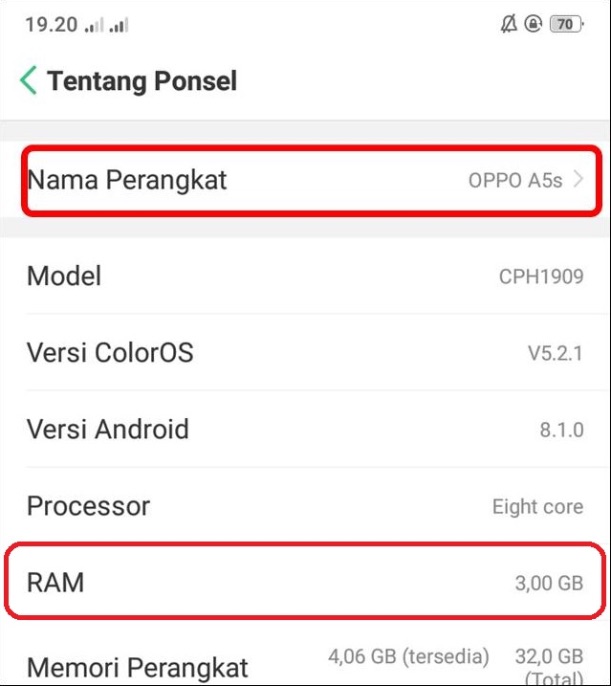
4. Cek RAM di Tombol Menu
Pengguna Oppo juga bisa cek kapasitas RAM, RAM yang digunakan, sampai RAM sisa di tombol menu. Jadi, jika RAM memang penuh, maka bisa membersihkan RAM HP Oppo.
- Saat berada di layar utama Oppo, klik Tombol Menu (berada di sebelah kiri, dengan ikon persegi).
- Nanti akan terlihat kapasitas RAM dan sisa RAM yang dimiliki oleh ponsel Oppo tersebut.
Baca Juga : 4 Cara Mengecek Kesehatan Baterai Oppo
Cara Membersihkan RAM Oppo

Selain tahu cara cek kapasitasnya, pengguna juga harus tahu bagaimana cara mengatasi RAM penuh di HP Oppo. RAM ponsel Oppo yang penuh akan membuat kinerjanya lambat, dan tidak maksimal digunakan untuk multitasking. Berikut cara mengosongkan RAM HP Oppo melalui Recent Apps:
- Saat berada di layar utama smartphone Oppo, klik Recent Apps, berada di sebelah kiri tombol Home.
- Selanjutnya klik X untuk menutup semua aplikasi.
- Jika sudah, nanti akan muncul bahwa beberapa RAM telah dibebaskan, sehingga RAM kosong dan longgar kembali.
Cara membersihkan RAM lain yang bisa dicoba adalah restart HP, menggunakan aplikasi pembersih RAM, membuang Live Wallpaper dan lain sebagainya.
Tutorial pengecekan RAM pada ponsel Oppo dan cara membersihkan RAM di atas bisa dilakukan di semua perangkat Oppo, tidak peduli seri maupun versi Android yang dimiliki.
Baca Juga : 4 Cara Mengecek Layar HP Oppo, Cepat dan Mudah!
Penutup
Cara mengecek RAM HP Oppo sangat mudah, bisa dilakukan tanpa aplikasi. Namun, jika ingin menggunakan aplikasi untuk hasil yang lebih lengkap, bisa mencoba CPU-Z dan Device Info.

